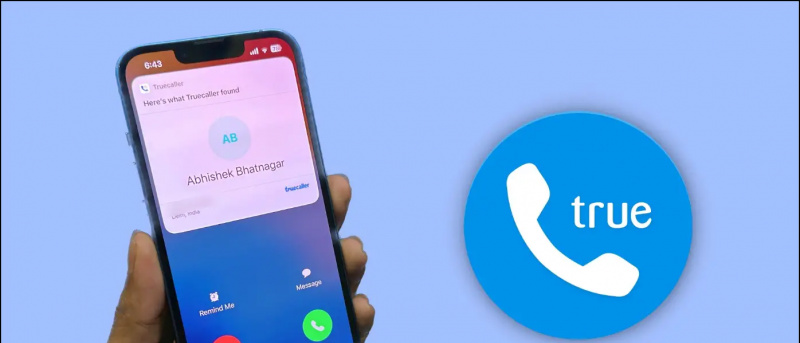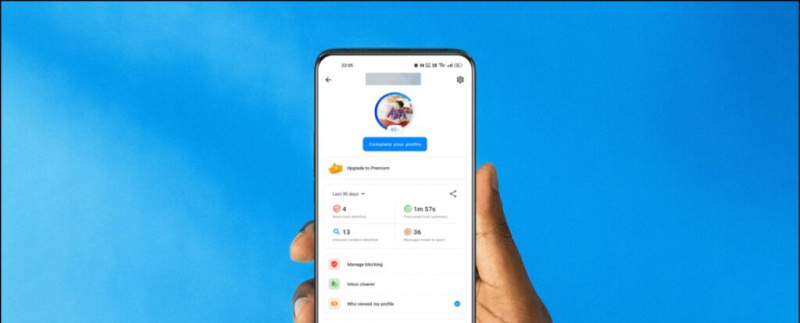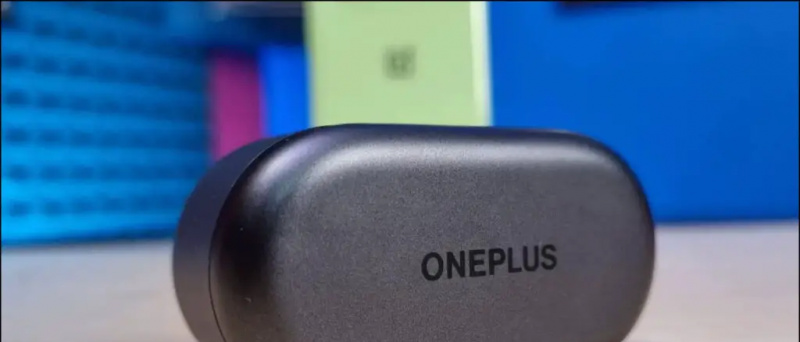Youtube toont u meestal preroll-advertenties voordat u video's afspeelt. U kunt zich abonneren op premium om advertenties te verwijderen of wachten om ze handmatig over te slaan. Nu kunnen veel mensen het vervelend vinden om elke keer op ‘Advertentie overslaan’ te klikken als ze een advertentie willen overslaan. Het kan soms erg vervelend zijn, vooral als u niet achter uw computer zit. Gelukkig hebben we een oplossing om de YouTube-videoadvertenties over te slaan zonder op de knop Overslaan te tikken. Hier is hoe automatisch advertenties op YouTube op pc overslaan in Chrome of Rand browser.
hoe profielfoto van Google-account te verwijderen
Sla automatisch YouTube-videoadvertenties over op pc (Chrome, Edge)
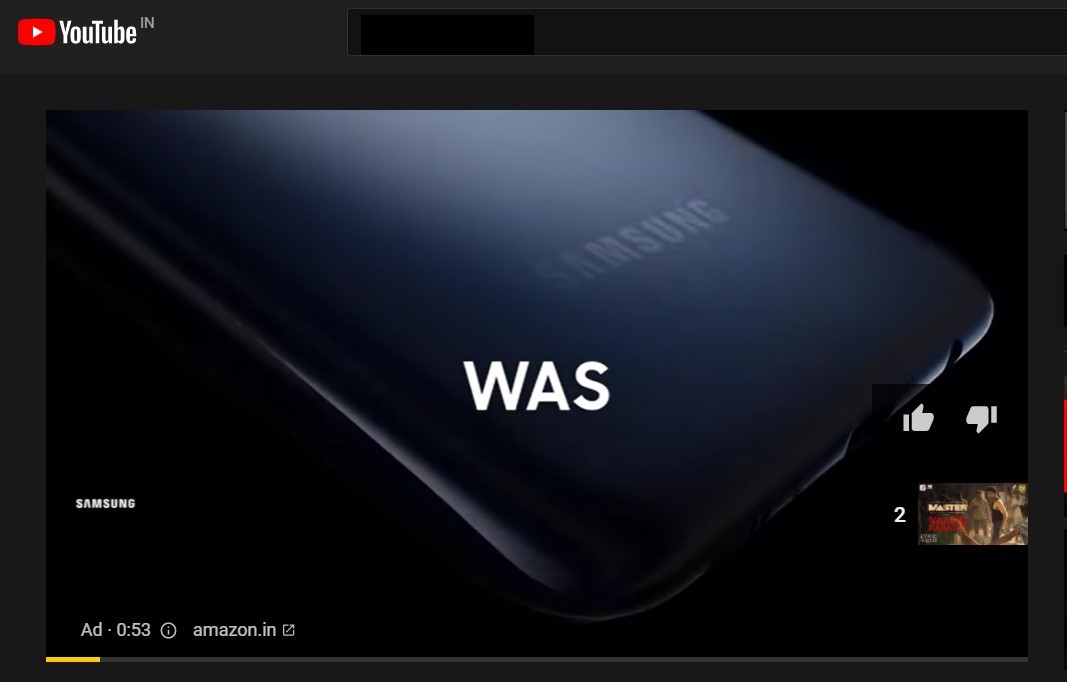
De meeste advertenties op YouTube kunnen worden overgeslagen door na vijf seconden op de knop ‘Advertentie overslaan’ te klikken. Maar wat als iemand er automatisch op zou kunnen drukken, zelfs als u niet achter uw computer zit? Welnu, u kunt de hulp van extensies gebruiken om YouTube-advertenties automatisch over te slaan in Chrome en andere op Chromium gebaseerde browsers zoals Microsoft Edge.
Om YouTube-advertenties in Chrome en Edge te verwijderen:
- Open Chrome Web Store in uw browser.
- Zoeken ' Trigger voor het overslaan van YouTube-video's ”En klik op de extensie bij 010pixel van de resultaten. Als alternatief kunt u rechtstreeks naar de extensielink gaan hier
- Klik op Toevoegen aan Chrome

- Tik vervolgens op Voeg een extensie toe wanneer u wordt gevraagd om te bevestigen.

- De extensie wordt nu toegevoegd aan uw Chromium-browser. Het is zichtbaar in de werkbalk in de rechterbovenhoek.

- Open nu YouTube en speel de video van je keuze af.
- Als er advertenties zijn, slaat de extensie deze na 5 seconden automatisch over.

De extensie werkt naadloos bij het overslaan van YouTube-videoadvertenties. Houd er echter rekening mee dat het kan alleen de preroll- en InStream-advertenties die kunnen worden overgeslagen, overslaan Het werkt om voor de hand liggende redenen niet met YouTube-midroll-advertenties die niet kunnen worden overgeslagen (aangezien er geen optie is om ze over te slaan).
U kunt de extensie in- en uitschakelen door op het pictogram in de werkbalk te klikken. En standaard kan het alleen sitegegevens alleen op YouTube lezen en wijzigen, dus u hoeft zich geen zorgen te maken dat het met andere dingen knoeit.
zoomprofielfoto wordt niet weergegeven tijdens vergadering
Afsluiten
Dit was een eenvoudige truc om automatisch advertenties op YouTube op pc over te slaan met Chrome- en Edge-extensies. Probeer het en laat me je ervaringen weten in de reacties hieronder. Laat het me ook weten als je een beter alternatief hebt. Blijf ons volgen voor meer van dergelijke tips en trucs.
Lees ook Hoe YouTube-video's op herhaling te bekijken op uw telefoon of computer
Facebook-opmerkingenU kunt ons ook volgen voor direct technisch nieuws op Google Nieuws of voor tips en trucs, recensies van smartphones en gadgets, doe mee GadgetsToUse Telegram Group of voor de nieuwste recensie-video's abonneren GadgetsToUse YouTube-kanaal.